-
系统损坏进不去怎么重装系统分享
- 2022-12-23 11:22:24 来源:windows10系统之家 作者:爱win10
工具/原料:
系统版本:win7
品牌型号:联想IdeaPad 710S-13ISK-IFI
软件版本:系统之家 装机吧
系统损坏进不去怎么重装系统:
方法一:系统之家U盘重装系统
1、首先我们下载一个系统之家软件,然后制作一个U盘启动盘,制作完成后根据自己的情况查找自己电脑主板的U盘启动盘快捷键。
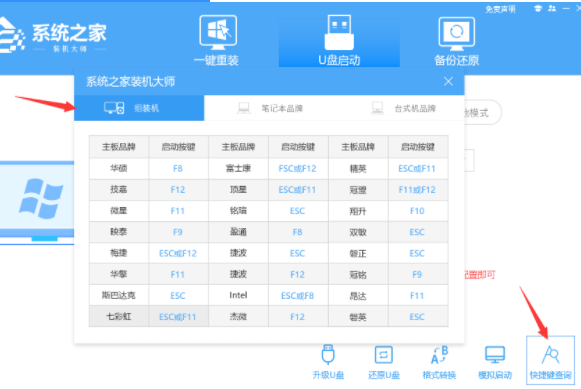
2、把U盘启动盘插入电脑,重启电脑按快捷键选择U盘为第一启动项。进入后,键盘↑↓键选择第二个【02】启动Windows10PEx64(网络版),然后回车。
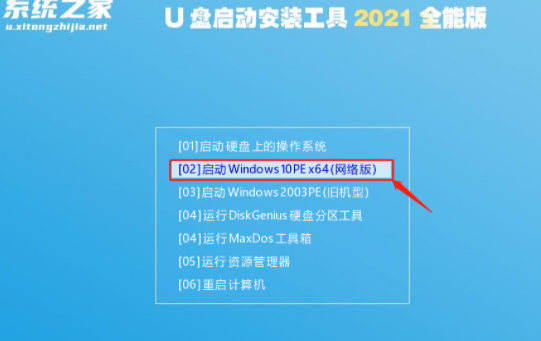
3、进入PE界面后,点击桌面的一键重装系统。
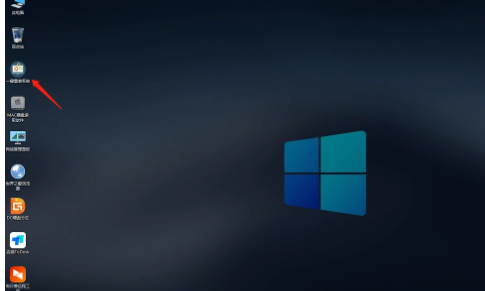
4、打开工具后,点击浏览选择U盘中的下载好的系统镜像ISO。选择后,再选择把系统安装到C区。
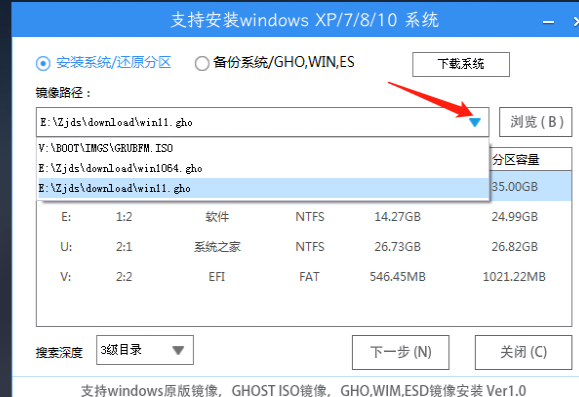
5、选择完毕后点击下一步。

6、点击安装。
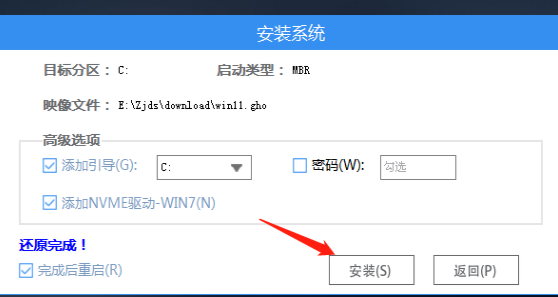
7、系统正在安装,我们等候。

8、系统安装完毕后,软件会自动提示需要重启并且拔出U盘,所以我们要拔出U盘再重启电脑。
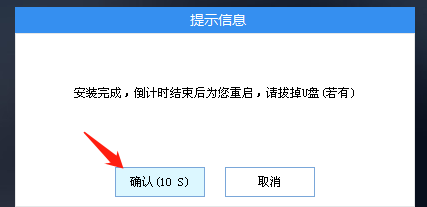
9、重启后,系统将自动进入系统安装界面,到此,装机就成功了!
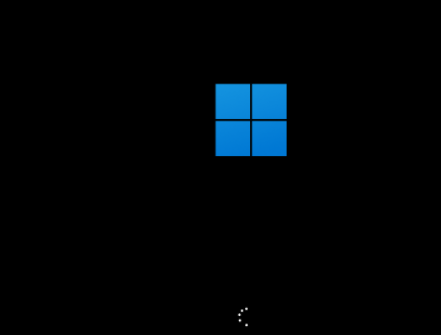
方法二:装机吧U盘重装系统
1.我们需要在重装之前需要准备一个8g以上的u盘。然后在电脑上下载安装完成后打开装机吧软件,然后选择我们要制作的系统。
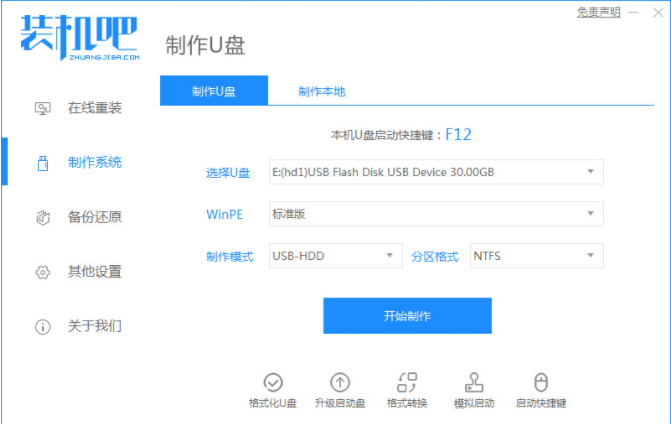
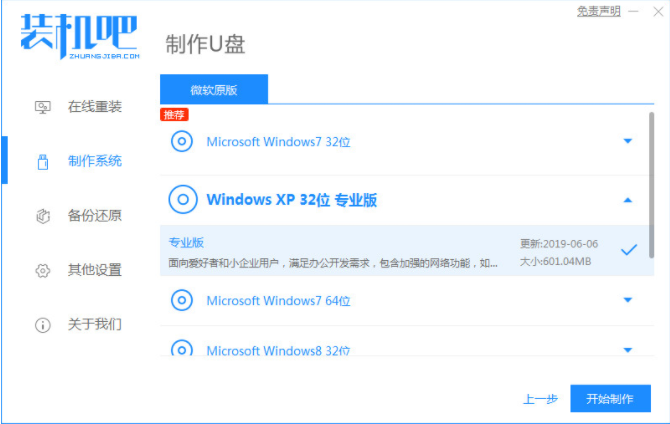
2.等待我们的U盘制作完成,根据我们要重装的电脑型号查看需要的热键,然后拔出U盘。
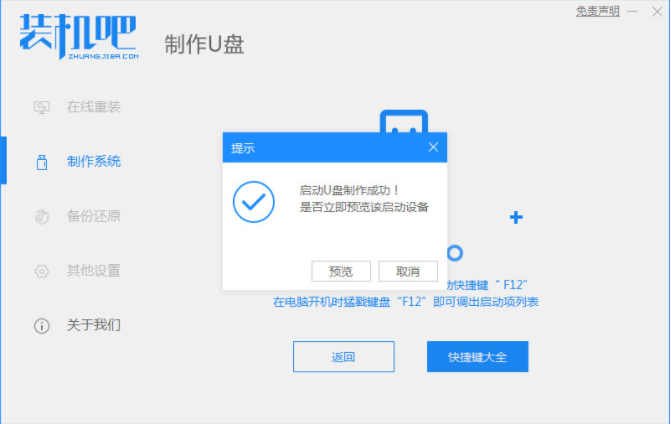
3.把u盘插入我们想要重装系统的电脑,开机不断按我们刚刚查看的热键进入界面选择u盘启动,选择进入pe系统。
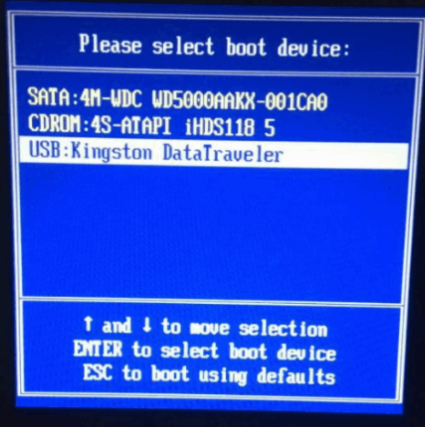
4.选择我们需要安装的版本,点击安装。
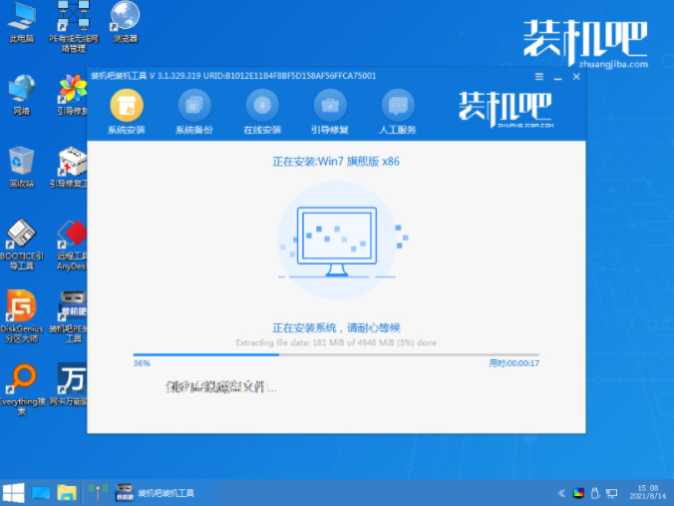
5安装完成后进入桌面,我们用装机吧U盘重装win7就完成啦。
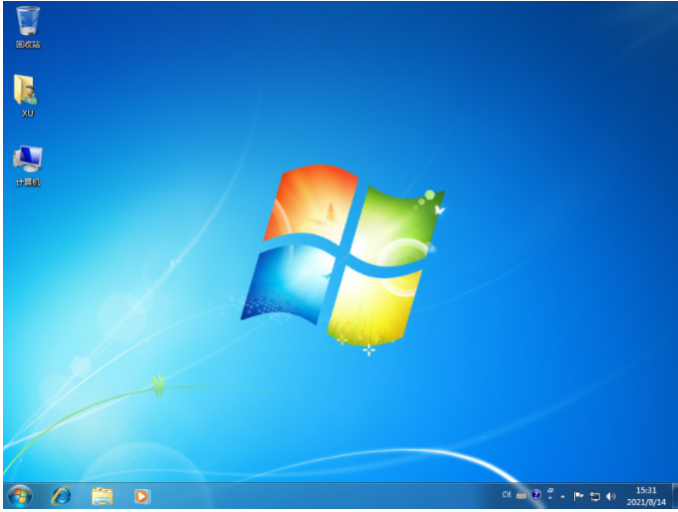
总结:
我们在遇到系统损坏进不去的情况的时候,可以使用装机吧或者系统之家来帮助我们使用U盘重装系统的方法,以此来解决电脑系统损坏的问题。
猜您喜欢
- 小编告诉你电脑怎么一键还原..2017-08-19
- 一键还原软件,小编告诉你win7怎么一键..2018-01-27
- 一键装机工具如何重装win102019-06-28
- win7旗舰版重装系统教程2022-08-23
- Windows一键还原方法2019-07-01
- 电脑系统盘重装系统步骤2022-12-13
相关推荐
- 系统之家一键在线安装windows7 64位旗.. 2017-05-20
- 有没有一键重装XP系统的软件呢?.. 2017-07-18
- 黑鲨一键重装系统,小编告诉你如何重装.. 2018-01-15
- 自己是否可以重装电脑系统具体怎么操.. 2022-12-17
- 系统安装找不到现有分区,小编告诉你如.. 2017-11-27
- 一键root工具哪个好,小编告诉你手机RO.. 2018-01-18




 魔法猪一健重装系统win10
魔法猪一健重装系统win10
 装机吧重装系统win10
装机吧重装系统win10
 系统之家一键重装
系统之家一键重装
 小白重装win10
小白重装win10
 小白系统win10系统下载32位专业版v201804
小白系统win10系统下载32位专业版v201804 深度技术ghost Xp Sp3 专业装机版1704
深度技术ghost Xp Sp3 专业装机版1704 Inpaint v5.3 简体中文注册版 (专业图片去水印软件)
Inpaint v5.3 简体中文注册版 (专业图片去水印软件) BCDautofix v1.2.3 绿色免费版 (Windows系统引导修复神器)
BCDautofix v1.2.3 绿色免费版 (Windows系统引导修复神器) 萝卜家园ghost win8 32位专业版v201612
萝卜家园ghost win8 32位专业版v201612 店铺宝贝下载专家_v4.30已注册版(开网店必备素材工具)
店铺宝贝下载专家_v4.30已注册版(开网店必备素材工具) Free Desktop
Free Desktop 最新电脑公司
最新电脑公司 至善读书V1.3
至善读书V1.3 深度技术Ghos
深度技术Ghos 深度技术64位
深度技术64位 深度技术Ghos
深度技术Ghos 城通网盘文件
城通网盘文件 艾奇MP3格式
艾奇MP3格式 电脑公司ghos
电脑公司ghos hotmail邮箱
hotmail邮箱 MPC-BE v1.2.
MPC-BE v1.2. 粤公网安备 44130202001061号
粤公网安备 44130202001061号